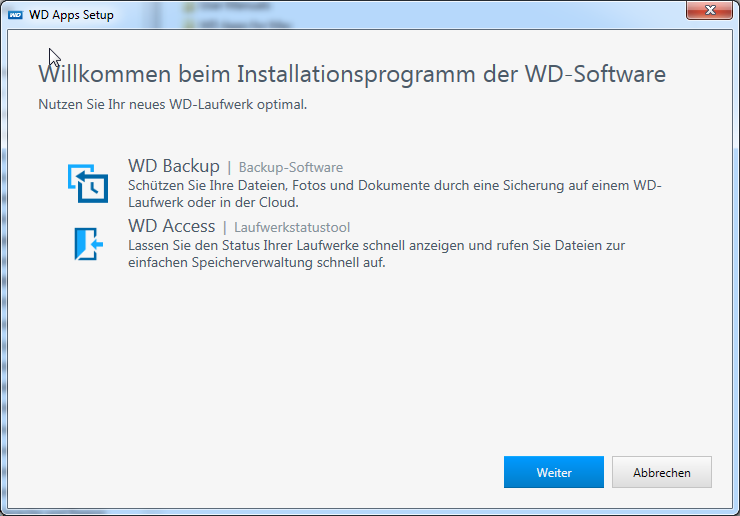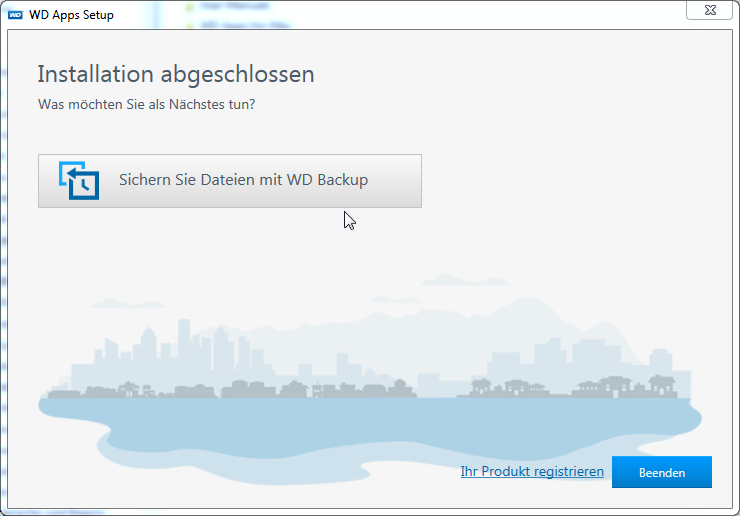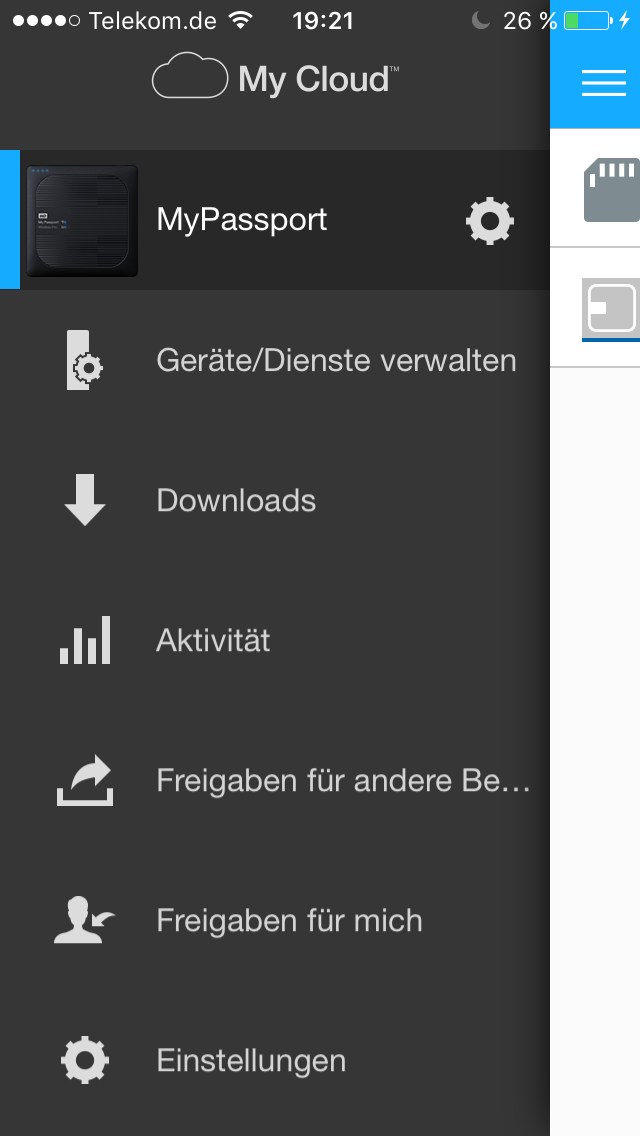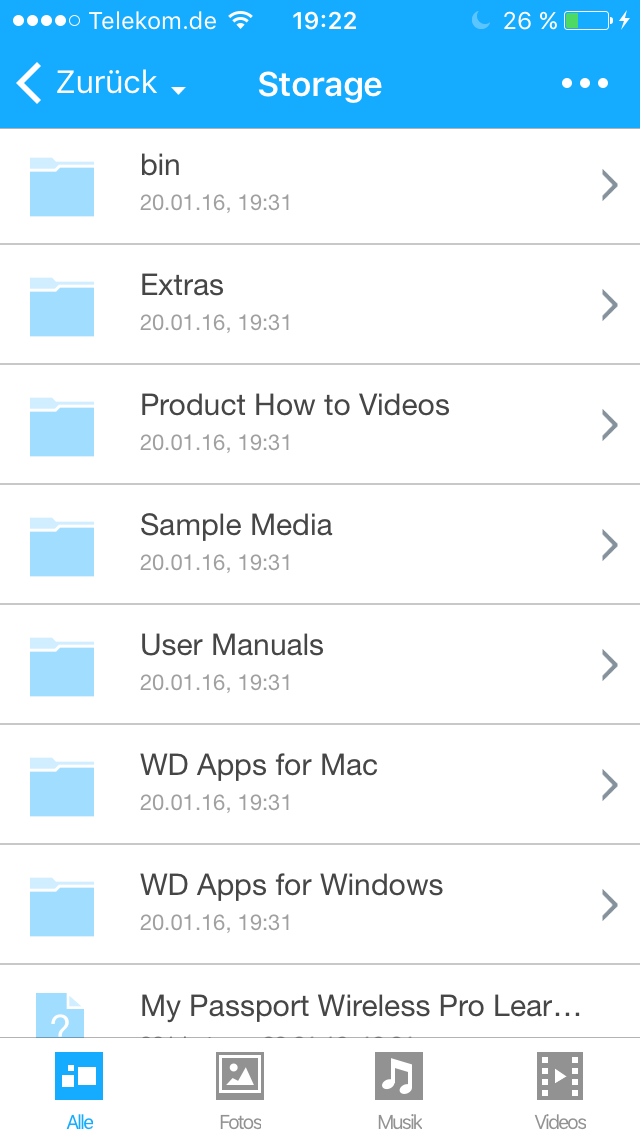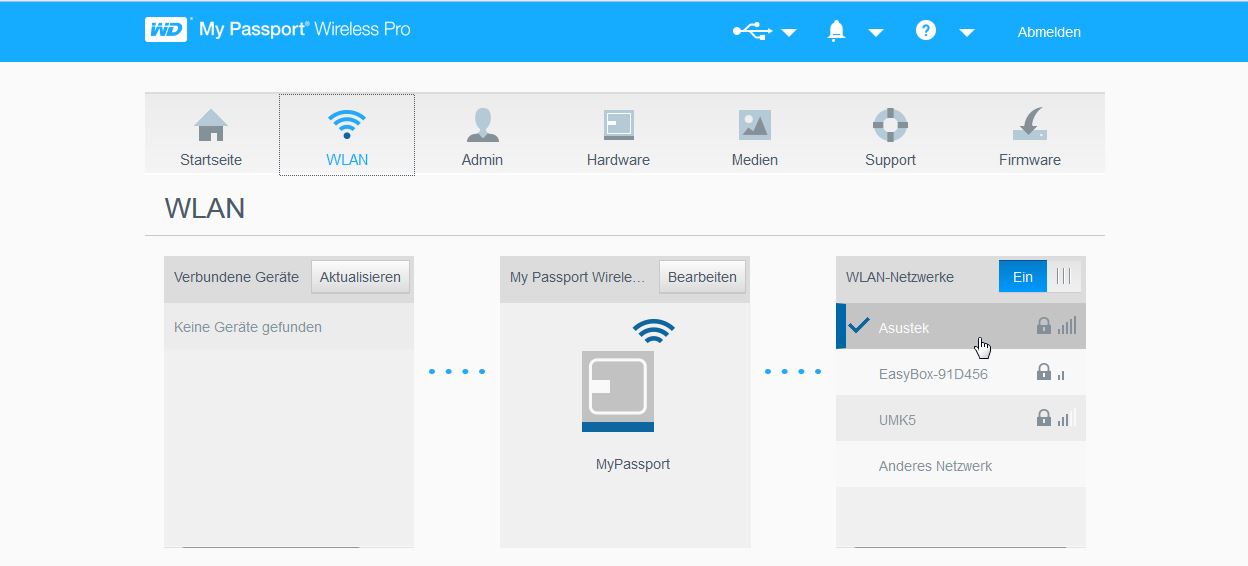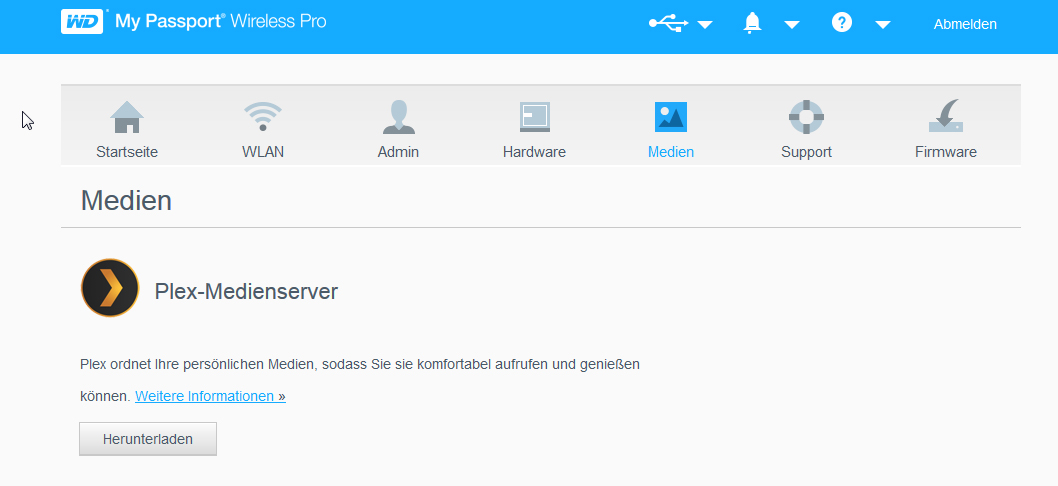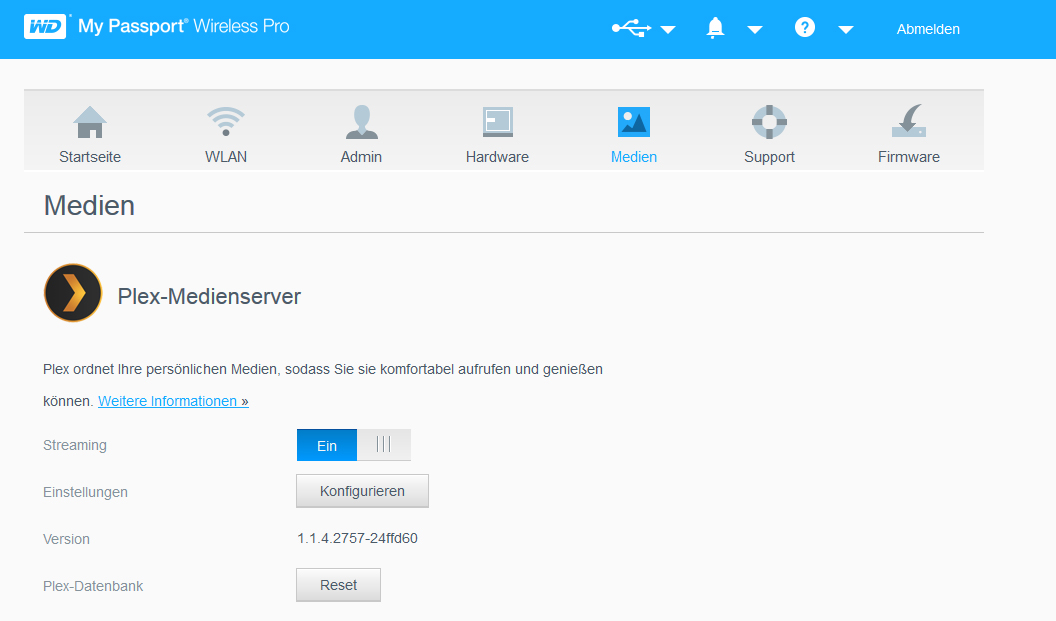Dieser Bericht befasst sich mit einer kleinen portablen Speicherlösung, die vor allem für diejenigen Benutzer gedacht ist, die im Alltag ihre Daten immer griffbereit haben möchten. Die Rede ist von der Western Digital My Passport Wireless Pro, eine tragbare Festplatte die nicht nur robust ist, sondern zudem noch mit einer Wi-Fi-Schnittstelle daherkommt und mit bis zu 10 Stunden Akkubetrieb überzeugen möchte. Wie sich der 2TB große Datenträger im Taschenformat in der Praxis geschlagen hat, welche Werte diese bei den Benchmarks erzielt hat und wie der allgemeine Eindruck ist, all das und noch mehr klärt der nachfolgende Testbericht.
Dieser Bericht befasst sich mit einer kleinen portablen Speicherlösung, die vor allem für diejenigen Benutzer gedacht ist, die im Alltag ihre Daten immer griffbereit haben möchten. Die Rede ist von der Western Digital My Passport Wireless Pro, eine tragbare Festplatte die nicht nur robust ist, sondern zudem noch mit einer Wi-Fi-Schnittstelle daherkommt und mit bis zu 10 Stunden Akkubetrieb überzeugen möchte. Wie sich der 2TB große Datenträger im Taschenformat in der Praxis geschlagen hat, welche Werte diese bei den Benchmarks erzielt hat und wie der allgemeine Eindruck ist, all das und noch mehr klärt der nachfolgende Testbericht.
Lieferumfang
Die Portable Festplatte ist in dem Karton sicher in einer Kunststoffverpackung verstaut. Darin befinden sich außerdem noch ein USB-Kabel, ein Strom Adapter mit abnehmbaren Steckdosenanschlüssen für EU/UK, eine Schnellstartanleitung sowie die Garantiekarte. Wie von WD gewohnt konzentriert man sich wieder auf das Wesentliche (...)
| My Passport Wireless Pro im Überblick | |
|---|---|
| Bezeichnung | My Passport Wireless Pro (2TB) |
| Preis | ca. 199 EUR |
| Hersteller-Homepage | www.wdc.com |
| Eigenschaften | |
| Wireless | 802.11ac (5GHz) 802.11n (2.4GHz) |
| Anschlüsse | 1 x SD-Katen Slot 1 x USB 3.0 1 x USB 2.0 (Host) |
| Betriebssysteme | Windows 7, 8 und 10 Mac OS X El Capitan, Yosemite, Mavericks und Mountain Lion DLNA/UPnP, Plex (für Streaming) |
| Betriebstemperatur | 0-30°c |
| Sonstige Eckdaten | |
| Speicher | 2 oder 3 TB |
| Gewicht | 450g |
| Maße | 126 x 24 x 126 mm (B x H x T) |
| Farbe | Schwarz |
| Materialien | Kunststoff, Aluminium |
| Garantie | 2 Jahre Herstellergarantie (Weltweit) |
Design und Verarbeitung
Im puncto Design hat sich Western Digital bei diesem Gerät eine eher praktikable Ansicht beibehalten. Während es von außen eher unscheinbar erscheint, ist es im Innenren prall gefüllt mit Technik und interessanten Schnittstellen. Das Gehäuse besteht aus einer dunkelgrauen Hartkunstoff-Ummantelung, welche die Komponenten im Inneren schützen soll. Auf der oberen Seite ist ein kleines Rillenmuster eingearbeitet worden auf welchen sich zwei LEDs befinden.
Hier ist zum einen die LED-Leuchte für das WLAN-Signal verbaut, welche anzeigt ob die WLAN Funktionalität des Geräts eingeschaltet ist und zum anderen eine LED welche den Arbeitsstatus der verbauten Festplatte anzeigt. Diese blinkt immer dann, wenn Daten vom Datenträger abgerufen oder raufgekopiert werden. Die vier kleineren LED`s die sich ganz oben Links befinden, zeigen den Batteriestatus an.
Auf einer der Seiten befindet sich ein SD-Kartenleser, dieser kann dazu verwendet werden um Daten aus einer SD-Karte direkt auf dem Gerät zu sichern. Für den USB- sowie den SD-Kartenleseranschluss wird die Möglichkeit geboten, einen „Auto-Import“ festzulegen, so werden, sobald eine SD-Karte oder ein USB-Stick angeschlossen wird, die Daten automatisch auf das Laufwerk kopiert oder geschoben, je nach Einstellung. Auf der Rückseite finden sich die meisten Anschlüsse wieder. Hier sind die zwei An/Ausschalter verbaut sowie der Anschluss für die Stromversorgung und der USB-Port.
Der Schalter zur linken Seite ist der „Power Button“. Mit diesem wird das Gerät angeschaltet oder aus dem Stand-By Modus erweckt. Um das Gerät komplett auszuschalten muss dieser Knopf ca. 3 Sekunden lang gedrückt werden. Der Knopf zur rechten ist der „Battery/WPS Button“, dieser hat mehrere Funktionalitäten. Wenn eine SD-Karte angeschlossen ist, kann mit diesem Knopf der Datentransfer von der SD-Karte auf das Gerät gestartet werden.
Des Weiteren dient dieser auch dazu, dass WPS-Verfahren einzuleiten um sich mit einem Heimnetzwerk via WPS-Push zu verbinden. Wenn das Gerät komplett ausgeschaltet ist, kann dieser Knopf auch verwendet werden um den Aktuellen Batterie- bzw. Ladestatus des My Passport Wireless Pro anzuzeigen.
Installation der WD-Backup APP
Die Installation auf einen Windows oder Mac Rechner ist sehr unkompliziert und schnell durchgeführt. In diesem Fall wurde die WD My Passport Wireless Pro Access App beispielhaft auf einen der Hardware-Journal Redaktionsrechner installiert. Beim ersten Anschließen der externen Festplatte an den Rechner, werden die Treiber des Geräts automatisch installiert. Kurz darauf öffnet sich das typische Windows Explorer Fenster um den Ordner des Laufwerks zu öffnen. In dem Ordner befinden sich, zusätzlich zu den Gerätedaten und ggf. die gespeicherten Daten des Benutzers, auch eine WD App Setup.exe wieder, diese muss ausgeführt werden um mit der Installation der Backup und/oder Access App zu beginnen. Nach der Installation der gewünschten Apps kann nun mit der verwendung der selbigen begonnen werden.
Datensicherung mit WD-Backup
Nach der Installation wird ein Fenster angezeigt in welchem die Möglichkeit geboten wird direkt eine erste Sicherung durchzuführen. Nachdem auf den Button „Sichern Sie Dateien mit WD Backup“ angeklickt wird, erscheint im nächsten Fenster nach wenigen Sekunden das My Passport Wireless Pro Gerät zur Auswahl. Dieses kann nun ausgewählt werden um anschließend auf „Weiter“ zu klicken.
Als nächstes muss nur noch ausgewählt werden, ob und wann eine automatische Sicherung durchgeführt werden soll und welche Dateien bei der Sicherung berücksichtigt werden sollten. Bei Auswahl der automatischen Sicherung kann der Benutzer wählen ob das Backup stündlich, täglich oder monatlich durchgeführt werden soll. Zusätzlich kann man das Backup auch manuell starten in dem auf der unteren Schaltfläche der Button „Sicherung Starten“ gedrückt wird.
Zugriff über WLAN/APP
Da es den Rahmen dieses Testberichts sprengen würde die gesamte Installation der Access App zu erklären, wird es hier im Schnelldurchlauf dargestellt. Je nachdem ob die Installation über einen PC oder dem Smartphone bzw. der App geschieht, sind hier dennoch ähnliche Vorgehensweisen anzuwenden. Bei der Installation über den Browser, muss der PC/Laptop WLAN-fähig sein, denn dieser muss sich für die Ersteinrichtung der WD My Passport Wireless Pro direkt mit dem Gerät verbinden können um die Einstellungen zu ändern.
Nachdem der PC/Laptop mit dem Gerät verbunden ist, muss der Installations-Wizard, welcher sehr unkompliziert ist, über ein Browserfenster ausgeführt werden, anschließend können die Daten über den selbigen angezeigt werden. Die Einrichtung am Smartphone erfolgt über die eigene WD My Cloud App, die im jeweiligen App-Store (Android, iOS) bezogen werden kann. Anschließend wird das Smartphone per WLAN mit der My Passport Wireless Pro verbunden.
Wenn nun die App geöffnet wird, wird das Gerät angezeigt und der Installationsprozess kann durchgeführt werden. Nachdem die Installation abgeschlossen ist, kann über die Anwendung auf die Daten, die sich auf dem Laufwerk befinden, zugegriffen werden.
My Passport Wireless Pro im Heimnetzwerk
Um auf die Daten des My Passport Wireless Pro auch im Heimnetzwerk zuzugreifen, muss eine kleine Konfiguration vorgenommen werden. Hierzu muss im Browser auf den Button „WLAN“ geklickt werden. Wählen sie hier das Heimnetzwerk aus und verbinden sich damit. Anschließend können Sie von jedem Gerät aus, dass mit dem Heimnetzwerk verbunden ist, auf die Daten sowie die Weboberfläche des My Passport Wireless Pro zugreifen.
Um auch einfach Daten von und zu dem Gerät zu übertragen, muss man dem Gerät eine feste IP-Adresse zuteilen. So lassen sich über ein Explorer Fenster die IP-Adresse aufrufen um schnell um bequem Daten zu übermitteln. Um auf das Laufwerk zuzugreifen nachdem es eine statische IP hat, muss in einen Explorer Fenster die Adresse wie folgt eingegeben werden \\192.168.1.XX (XX ist hier die IP des My Passport Wireless Pro). Auf der nächsten Seite geht es weiter mit der Installation eines Plex-Medienservers.
PLEX Installation
Genügend Benutzer wird ein Merkmal dieser Tragbaren Festplatte besonders ins Auge fallen. Denn die My Passport Wireless Pro bietet auch die Verwaltung der Daten über einen Plex-Medienserver an. Das Beste daran: der Server läuft auf der Tragbaren Festplatte und kann somit immer und überall verwendet werden.
Zum Installieren des Plex-Medienservers muss nicht viel Aufwand betrieben werden. Einmal auf der Admin-Oberfläche eingeloggt kann die Installation über den Reiter „Medien“ begonnen werden. Es taucht lediglich ein kleiner Hinweis auf, dass mit der Installation vom Plex-Medienserver der Twonky Server deaktiviert wird. Diese muss bestätigt werden und der Download des Medienservers beginnt. Da es den Rahmen dieses Testberichts sprengen würde, die Konfiguration des Plex-Medienserver im Detail zu erläutern, wird hier auf die Foren der Plex Gemeinschaft hingewiesen. Dort finden sich detaillierte Beiträge darüber, wie der Plex-Medienserver am besten konfiguriert und verwendet werden kann.
Benchmark - USB-Port
An dieser Stelle greifen wir wieder auf unser standardisiertes Messverfahren zurück. Hierfür werden jeweils drei verschiedene Datei Typen abwechselnd von dem PC an das Speichergerät gesendet sowie umgekehrt, um die Lese-/Schreibgeschwindigkeiten zu ermitteln. Alles Weitere zu dem Testverfahren kann in den Artikel "Wie wir Testen" unter dem Punkt Testdateien und Testverfahren nachgelesen werden.Für den Test wurde die Festplatte über das Mitgelieferte USB 3.0 Kabel (A zu Micro B) an einen USB 3.0-Port angeschlossen.
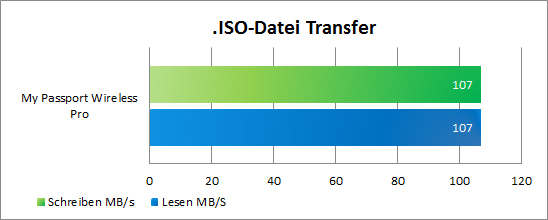
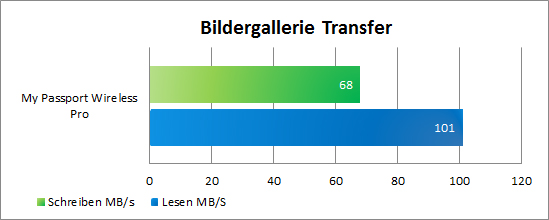

Benchmark - WLAN-Übertragung
Bei dem Benchmarktest der WLAN-Geschwindigkeit wurde das Gerät mit dem Heimnetzwerk verbunden um im selben verfahren den Test durchzuführen. Leider haben wir es nach mehreren Versuchen nicht geschafft, dass das Gerät sich mit dem 5GHz-Frequenzband mit dem Router verbindet, so konnte der Benchmark nur über das 2.4GHz-Netz erfolgen. Als Router kam der ASUS RT-AC5300 zum Einsatz. Aller Wahrscheinlichkeit nach arbeiten beide Komponenten nicht ideal zusammen. Wir vermuten, dass die Tri-Band-Einstellung des Routers der Fall ist.
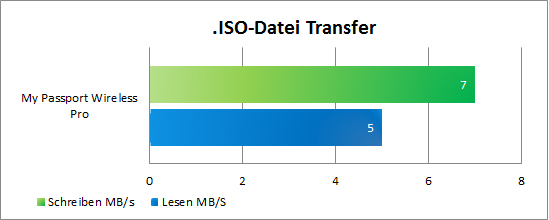

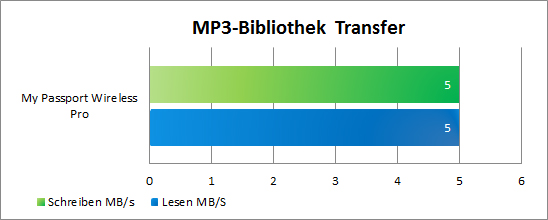
Fazit
Die WD My Passport Wireless Pro kann sich für Anwender, die viel Unterwegs sind, als wahrer Alltagsbegleiter herausstellen. Sie bietet viele Funktionalitäten rund um die Speicher- und Medienverwaltung. So lassen sich die Daten einer SD-Karte schnell per 1-Klick-Verfahren sichern bzw. Festplatte übertragen oder kopieren. Im Anschluss können diese dann ohne großen Umweg auch direkt in der My Cloud oder Plex App angesehen werden. Dasselbe gilt auch für Daten die sich auf einen USB-Stick befinden, welche sich problemlos auf die Festplatte importieren oder verschieben lassen.
Ein sehr interessantes Feature ist das WLAN-Netzwerk welches die My Passport Wireless Pro anbietet. So kann man sich zu jeder Zeit an jedem Ort mit dem Gerät per WLAN verbinden, um auf die Daten zuzugreifen. Schnell ergeben sich daraus vielen Anwendungsgebiete die vom Urlaub bis zur Geschäftsreise reichen. Durch die Verwendung des Twonky Servers oder des Plex-Medienservers, ist das Streamen von Videos einfach um problemlos. Laut Hersteller soll dies dank integrierten Akku zehn Stunden Betrieb ermöglichen. Genug also für Film-Sessions.
Bei den Benchmarks hat sich das Gerät auch sehr gut geschlagen, die großen Dateimengen waren über den USB-Anschluss innerhalb weniger Sekunden von dem PC auf die Festplatte übertragen. Die Übertragungsraten über das Heimnetz mit dem 2.4GHz-Frequenzbereich liegen voll im Rahmen des technisch möglichen. Wie eine Seite zuvor schon beschrieben, lies sich unser Testaufbau nich auf eine Funktion im 5GHz-Band ein, so das an dieser Stelle die Benchmarks fehlen.
Die Inbetriebnahme des Geräts ist relativ simpel gehalten, erfahrene Benutzer sollten das Gerät in wenigen Minuten konfiguriert und den eigenen Ansprüchen angepasst haben. Weniger versierten Anwendern wird dank der einfachen und logisch aufgebauten Menüführung die Einrichtung ebenfalls einfach gemacht. Das hier vorgestellte 2 TB Modell schlägt aktuell mit rund 199,- EUR zu Buche und kann u.a. bei Amazon erworben werden.
WD My Passport Wireless Pro | ||
| Datenträger Testberichte | Hersteller-Homepage | Bei Amazon kaufen |
| Pro | Contra |  |
+ sehr schneller Datentransfer per USB | - keine Konnektivität im 5GHz-Betrieb | |
Alles im allem ist die My Passport Wireless Pro von Western Digital ein sehr gelungenes und abgerundetes Produkt, welches eine Bereicherung nicht nur für die Profis ist, sondern auch für die Casual-Anwender die eine Speicherlösung mit Zusatz-Features suchen. Trotz der 5Ghz-Problematik können eine klare Kaufempfehlung aussprechen. Ein portables Datengrab war gestern, mit diesem Gerät sorgt Western Digital dafür, dass der eigene Medien- und Backupserver immer in der Hosentasche dabei ist.

Weitere interessante Berichte:
▪ Test: SanDsik iXpand Flash Drive
▪ Test: SanDsik Extreme 900 Portable
▪ Test: SanDisk Connect Wireless Sticks
▪ Test: WD MyCloud Mirror DL4100 - 24TB
▪ Test: Kingston HyperX Predator M.2 PCIE - 480GB
▪ Test: Crucial BX100 (250 - 500GB - 1TB)
▪Test: SanDisk Extreme Pro (480GB)
▪ Test: Samsung 850 Pro (256GB)